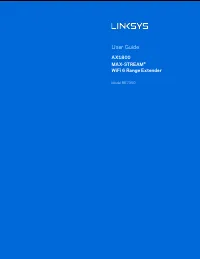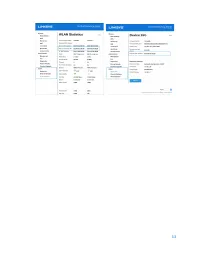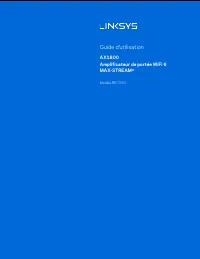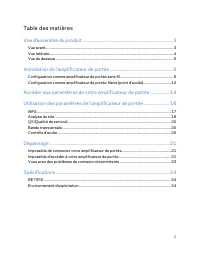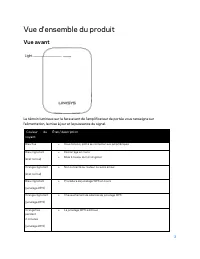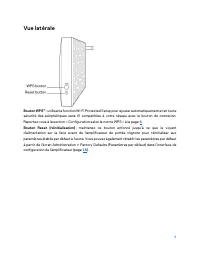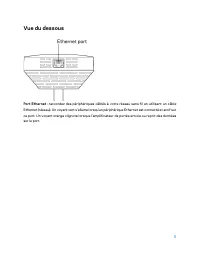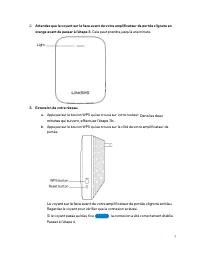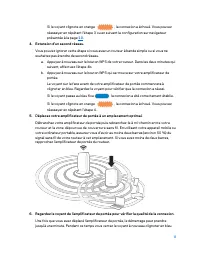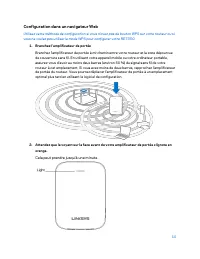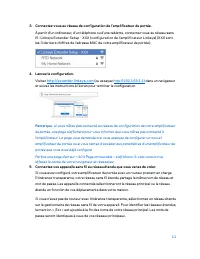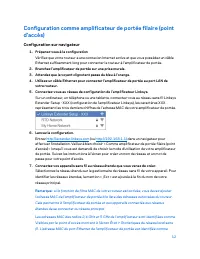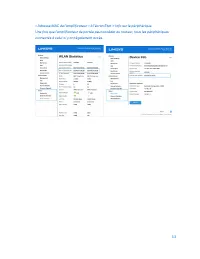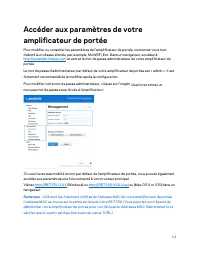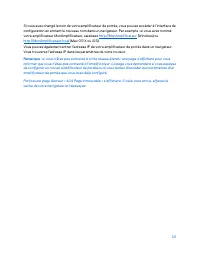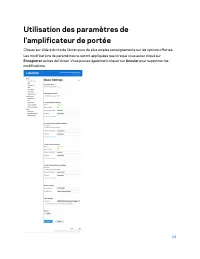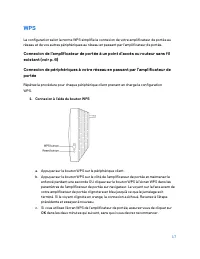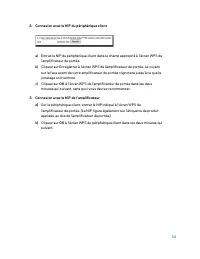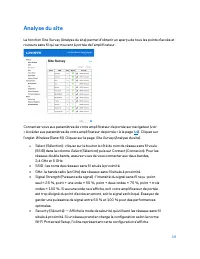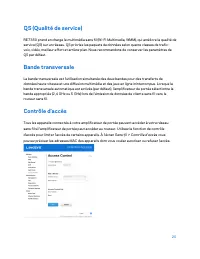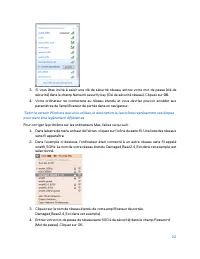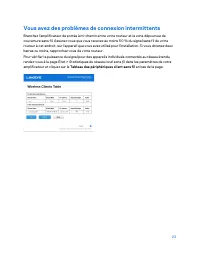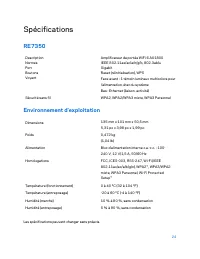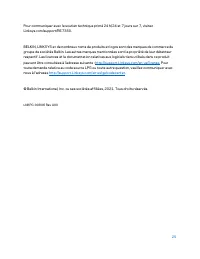Page 4 - Table des matières
2 Table des matières Vue d'ensemble du produit .................................................................................. 3 Vue avant .................................................................................................................................................... 3 Vue lat...
Page 5 - Vue d'ensemble du produit; Vue avant
3 Vue d'ensemble du produit Vue avant Le témoin lumineux sur la face avant de l'amplificateur de portée vous renseigne sur l'alimentation, la mise à jour et la puissance du signal. Couleur du voyant État / description Bleu fixe • Sous tension, prêt à se connecter aux périphériques Bleu clignotant (é...
Page 6 - Vue latérale
4 Vue latérale Bouton WPS™ : utilisez la fonction Wi-Fi Protected Setup pour ajouter automatiquement et en toute sécurité des périphériques sans fil compatibles à votre réseau avec le bouton de connexion. Reportez-vous à la section « Configuration selon la norme WPS » à la page 6 . Bouton Reset (réi...
Page 7 - Vue du dessous
5 Vue du dessous Port Ethernet : raccordez des périphériques câblés à votre réseau sans fil en utilisant un câble Ethernet (réseau). Un voyant vert s'allume lorsqu'un périphérique Ethernet est connecté et actif sur ce port. Un voyant orange clignote lorsque l'amplificateur de portée envoie ou reçoit...
Page 8 - Installation de l'amplificateur de portée; Configuration comme amplificateur de portée sans fil
6 Installation de l'amplificateur de portée Votre amplificateur de portée Linksys peut être utilisé de deux façons : comme amplificateur de portée sans fil ou comme amplificateur de portée filaire (point d'accès). Les amplificateurs de portée sans fil répètent des signaux sans fil existants. Les amp...
Page 9 - Dans les deux
7 2. Attendez que le voyant sur la face avant de votre amplificateur de portée clignote en orange avant de passer à l'étape 3. Cela peut prendre jusqu'à une minute. 3. Extension de votre réseau. a. Appuyez sur le bouton WPS qui se trouve sur votre routeur. Dans les deux minutes qui suivent, effectue...
Page 12 - Configuration dans un navigateur Web
10 Configuration dans un navigateur Web Utilisez cette méthode de configuration si vous n'avez pas de bouton WPS sur votre routeur ou si vous ne voulez pas utiliser le mode WPS pour configurer votre RE7350. 1. Branchez l'amplificateur de portée Branchez l'amplificateur de portée à mi-chemin entre vo...
Page 14 - Configuration sur navigateur
12 Configuration comme amplificateur de portée filaire (point d'accès) Configuration sur navigateur 1. Préparez-vous à la configuration Vérifiez que votre routeur a une connexion Internet active et que vous possédez un câble Ethernet suffisamment long pour connecter le routeur à l'amplificateur de p...
Page 21 - Analyse du site
19 Analyse du site La fonction Site Survey (Analyse du site) permet d'obtenir un aperçu de tous les points d'accès et routeurs sans fil qui se trouvent à portée de l'amplificateur. Connectez-vous aux paramètres de votre amplificateur de portée sur navigateur (voir « Accéder aux paramètres de votre a...
Page 23 - Dépannage; Impossible de connecter votre amplificateur de portée
21 Dépannage Votre amplificateur de portée fonctionne sur les réseaux 2,4 GHz et 5 GHz. Impossible de connecter votre amplificateur de portée Vérifiez les positions de votre routeur et de votre amplificateur de portée. • Pour la première configuration, il est conseillé de placer votre amplificateur ...
Page 25 - Vous avez des problèmes de connexion intermittents
23 Vous avez des problèmes de connexion intermittents Branchez l'amplificateur de portée à mi-chemin entre votre routeur et la zone dépourvue de couverture sans fil. Assurez-vous que vous recevez au moins 50 % du signal sans fil de votre routeur à cet endroit, sur l'appareil que vous avez utilisé po...
Page 26 - Spécifications; Environnement d’exploitation
24 Spécifications RE7350 Description Amplificateur de portée WiFi 6 AX1800 Normes IEEE 802.11ax/ac/a/n/g/b, 802.3ab/u Port Gigabit Boutons Reset (réinitialisation), WPS Voyant Face avant : 1 témoin lumineux multicolore pour l’alimentation, état du système Bas : Ethernet (liaison, activité) Sécurité ...